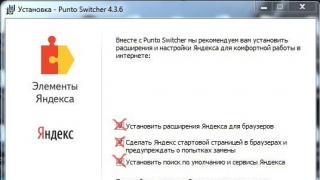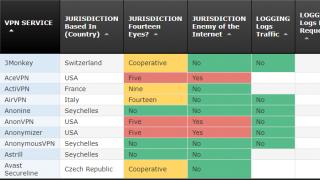Sistemele de operare Windows au o caracteristică numită Sticky Keys. Această caracteristică este implementată pentru utilizatorii cu dizabilități cărora le este dificil să apese mai mult de o tastă la un moment dat. Sticky Keys le permite acestor utilizatori să apese combinații de taste populare, cum ar fi CTRL+S.
Dar, destul de des, caracteristica tastelor lipicioase creează inconveniente utilizatorilor obișnuiți care nu au probleme la apăsarea mai multor taste în același timp. Într-o astfel de situație, apare o întrebare logică: cum să dezactivați tastele sticky. În acest articol vom vorbi despre cum să rezolvăm această problemă.
Funcțiile tastelor lipite sunt controlate prin Panoul de control. Prin urmare, accesați secțiunea „Funcții speciale”.
După aceea, deschideți Centrul de acces ușor. De asemenea, puteți deschide fereastra Centrul de acces ușor folosind combinația de taste Windows + U.

În fereastra Centrul de acces ușor, trebuie să faceți clic pe linkul Faceți tastatura mai ușor de utilizat. Acest link este situat în partea de jos a ferestrei.

După aceasta, în fața ta se va deschide o fereastră cu o listă cu toate funcțiile care pot face lucrul cu tastatura mai ușor pentru persoanele cu dizabilități.

Dacă doriți să dezactivați tastele lipite, atunci trebuie să debifați opțiunea „Activați tastele lipite”. După aceasta, trebuie să închideți fereastra făcând clic pe butonul „Ok”.
Dacă utilizați Windows 8.1, puteți, de asemenea, să dezactivați tastele lipite prin noua interfață cu mosaic. Pentru a face acest lucru, deschideți meniul din stânga și faceți clic pe butonul „Opțiuni”. Apoi, accesați secțiunea „Schimbați setările computerului - Accesibilitate - Tastatură”.

După aceasta, setările de accesibilitate de la tastatură se vor deschide în fața ta. Pentru a dezactiva tastele lipite, dezactivați comutatorul corespunzător.
Funcția tastelor lipicioase de pe tastatură este utilă pentru cei care abia încep să folosească un computer sau pentru persoanele care, din anumite motive, nu pot apăsa mai multe butoane în același timp (rănire, pierderea funcționalității uneia dintre mâini). Cu toate acestea, această funcție poate deranja utilizatorul obișnuit, deoarece dacă este pornită, computerul emite un scârțâit caracteristic. Acest lucru poate fi, de asemenea, incomod dacă o persoană este obișnuită să folosească tastatura în mod obișnuit.
Funcția se poate activa accidental, de exemplu, când atingeți panoul sensibil de pe laptop cu palma, care înlocuiește mouse-ul sau butoanele adiacente. De regulă, tasta Shift rămâne adesea blocată. Acest lucru duce de obicei la un sunet ascuțit, înalt, iritant și plângător. De obicei, apăsarea din nou a acestui buton va face sunetul să dispară. Dacă acest lucru nu funcționează, puteți elimina cheile lipicioase dezactivând modul.
Windows 7
Principiile pentru dezactivarea unei funcții în diferite software sunt aproximativ aceleași, simbolurile și interfața diferă. Principalul lucru este să aflați cum să îl opriți folosind sfaturile sugerate. Trebuie să faci așa ceva. Clic start, apoi Panou de control, Apoi Vedere, Categorie si, in ultimul, Pictograme mici.
Faceți clic pe ele cu butonul stâng al mouse-ului și o nouă casetă de dialog va apărea pe ecranul din fața dvs. În continuare, veți vedea Centrul de accesibilitate (sau, în engleză, Acces facil).


Deschideți-l și găsiți inscripția: Simplificați secțiunea de text. Acum trebuie să dezactivați setarea: găsiți butonul Enable Sticky Keys și debifați-l.

Când faceți acest lucru, asigurați-vă că faceți clic pe butonul Aplicați pentru ca setările să aibă efect. Dacă acest lucru nu ajută, introduceți setările de filtrare de intrare aici. Debifați primele 2 câmpuri și salvați setările.
Windows XP
Deschideți Start, accesați Panoul de control. Apoi găsiți componenta Accesibilitate. Faceți clic stânga pe el. În caseta de dialog care se deschide, deschideți fila Tastatură. Veți vedea secțiunea Sticky Keys. Debifați caseta de lângă Lipire și problema va fi rezolvată. Doar nu uitați să faceți clic pe butonul Aplicați din partea de jos. Pentru că dacă faceți clic pe OK, fila se va închide fără a salva modificările și va trebui să faceți din nou toată manipularea.
De asemenea, puteți rezolva problema într-un mod mai rapid. Apăsați tasta Shift de 5 ori (numai rapid) și apoi se va deschide o casetă de dialog în fața dvs. care vă va cere să dezactivați caracteristica Taste lipite. Pentru a fi de acord, faceți clic pe butonul Opțiuni și urmați linkul din noua casetă de dialog. În continuare vi se va cere să: Configurați tastele sticky, de unde puteți debifa toate elementele necesare. După ce ați făcut selecția, faceți clic pe Aplicare sau Salvare și închideți fereastra.
Dacă vă preocupă doar sunetul, atunci în aceeași filă puteți găsi setări pentru a-l opri și apoi puteți lăsa Sticky Keys dacă este necesar.
Dacă jucați frecvent jocuri sau utilizați programe care necesită să apăsați același buton de mai multe ori, este posibil să întâlniți o notificare enervantă care vă întreabă dacă trebuie să activați modul Tastă lipită. Dar puteți scăpa cu ușurință de această problemă dezactivând funcția specială care apelează această fereastră.
De ce ai nevoie de chei lipicioase?
Sistemul vă solicită să activați Sticky Keys atunci când apăsați același buton de cinci ori la rând.
Cheile lipicioase sunt necesare pentru a proteja utilizatorul de apăsarea falsă a butoanelor dacă acestea sunt blocate. De exemplu, ceva a fost așezat pe buton, sau tastatura s-a rupt, una dintre taste i s-a blocat și a început să fie apăsată continuu. În acest caz, acest mod va fi la îndemână, ceea ce vă va permite să utilizați orice tastă numai după ce țineți apăsat Shift de pe tastatură.
Dar situațiile în care această funcție este cu adevărat necesară sunt foarte rare. Cel mai adesea, este activat în cel mai inoportun moment, așa că merită să îl opriți.
Dezactivarea funcției
Desigur, puteți închide manual fereastra de fiecare dată când întrebați despre activarea butoanelor lipicioase, dar există o opțiune mai bună - dezactivați această notificare pentru orice acțiuni care au loc pe tastatură. Deoarece această caracteristică este comună pentru toate versiunile de Windows, instrucțiunile pentru fiecare versiune vor fi furnizate mai jos.
 Când apăsați același buton de cinci ori la rând, apare o notificare Sticky Keys
Când apăsați același buton de cinci ori la rând, apare o notificare Sticky Keys Dezactivați în Windows 7
Această metodă este relevantă pentru toate versiunile de Windows, dar în Windows 7 este cea principală:
 Deschide Panoul de control
Deschide Panoul de control Deschideți secțiunea Centru de acces ușor
Deschideți secțiunea Centru de acces ușor Accesați subsecțiunea „Fă-ți tastatura mai ușor de utilizat”
Accesați subsecțiunea „Fă-ți tastatura mai ușor de utilizat” Faceți clic pe butonul „Setarea tastelor lipite”.
Faceți clic pe butonul „Setarea tastelor lipite”. Dezactivează tastatura lipicioasă
Dezactivează tastatura lipicioasă Faceți clic pe butonul „Setări de filtrare de intrare”.
Faceți clic pe butonul „Setări de filtrare de intrare”. Dezactivează Sticky
Dezactivează Sticky Faceți clic pe butonul „Aplicați”.
Faceți clic pe butonul „Aplicați”.Video: Cum să dezactivați tastele lipite în Windows 7
Eliminarea „lipirii” pe Windows 8, 8.1, 10
În aceste versiuni ale sistemului de operare, serviciul este dezactivat exact în același mod, așa că să ne uităm la totul într-un singur paragraf:
 Deschideți setările PC-ului
Deschideți setările PC-ului Accesați secțiunea „Accesibilitate”.
Accesați secțiunea „Accesibilitate”. Accesați blocul „Tastatură”.
Accesați blocul „Tastatură”. Mutați glisorul
Mutați glisorul Dezactivează lucrurile inutile
Dezactivează lucrurile inutileVideo: Cum să dezactivați tastele lipite în Windows 10
Dezactivarea funcției pe Windows XP
În această versiune, dezactivarea funcției este ușor diferită de celelalte, deoarece mai întâi trebuie să declanșați singur notificarea:
 Faceți clic pe butonul Opțiuni
Faceți clic pe butonul Opțiuni Accesați Setări Sticky
Accesați Setări Sticky Dezactivați caracteristica
Dezactivați caracteristicaCheile lipicioase pot fi utile în cazuri foarte rare, dar în cea mai mare parte sunt doar o pacoste. Nu vă fie teamă să dezactivați tastele lipite: puteți activa această funcție în orice moment, bifând toate casetele nebifate.
Se întâmplă că funcțiile adăugate de dezvoltatori cu intenții bune uneori nu fac decât să împiedice și să înrăutățească lucrurile. Deci, toți cei care au jucat vreodată jocuri pe un computer au întâlnit mesajul enervant „chei blocate”. Desigur, dacă unora nu le place, nu trebuie să fie, atunci nici altora nu le place. În acest articol ne vom da seama cum să activați sau să dezactivați tastele sticky și apoi puteți decide singur dacă aveți nevoie sau nu. Să începem. Merge!
Din când în când, utilizatorii au nevoie de acest lucru
Metodele luate în considerare vor diferi în funcție de versiunea particulară a sistemului de operare Windows. Acum mai multe despre fiecare dintre ele.

Centrul de acces ușor are multe opțiuni utile
Pentru acei utilizatori care au instalat Windows 7, trebuie să deschideți Panoul de control și să accesați Centrul de acces ușor. În fereastra care apare, faceți clic pe elementul „Faceți tastatura mai ușor de utilizat”. După aceea, bifați casetele (sau, dimpotrivă, debifați-le) opțiunile necesare din secțiunile „Configurarea tastelor sticky” și „Configurarea filtrului de intrare”. Dacă doriți să scăpați de mesajul enervant, asigurați-vă că debifați opțiunea de a activa această funcție când apăsați Shift de cinci ori. Ar trebui să faceți același lucru și cu modul de activare a filtrării de intrare când apăsați Shift mai mult de opt secunde.

Sistemul vă permite să faceți setări detaliate
Pentru utilizatorii care folosesc Windows 8 sau 8.1, următoarea metodă va fi relevantă:
1. Deschideți Setări (prin meniul Start sau bara de activități).
2. Selectați „Modificați setările PC”.
3. Accesați fila Tastatură.
4. Sub Chei utile, activați sau dezactivați opțiunile dorite.

Opțiuni alternative de control
Cu toate acestea, dacă după acești pași încă apare un mesaj, faceți totul exact la fel ca în metoda pentru Windows 7.

Pentru jucătorii sau utilizatorii care folosesc frecvent tasta Shift, apăsarea accidentală a acesteia de 5 ori va declanșa fereastra de activare a tastelor lipicioase, însoțită de un bip. În acest caz, trebuie să faceți clic pe „nu” pentru a continua să faceți ceea ce vă place. Acest lucru se poate întâmpla des și vă poate distrage atenția de la jocul sau munca preferată. De asemenea, este posibil să întâlniți o funcție activă de lipire a butonului. Acum să vedem cum să dezactivați tastele sticky pe Windows 7, 8, de ce este necesară această funcție, precum și cum să eliminați filtrarea de intrare.
Sticky Keys este o caracteristică de accesibilitate Windows care vă permite să utilizați o combinație de butoane fără să le apăsați simultan, ci unul după altul. De exemplu, combinația Win + R deschide fereastra Run când este apăsată succesiv. Cu sticky activat, puteți apăsa separat Win și apoi R, care va îndeplini aceeași sarcină. Funcția este utilă pentru utilizatorii limitati în capacitatea de a apăsa mai multe taste; pentru toți ceilalți este inutilă și chiar iritante.
Cum să dezactivezi tastele lipite în Windows
Dezactivarea tastelor sticky se face prin apăsarea simultană a două butoane, care trebuie să conțină cel puțin un buton Shift, Ctrl, Win, Alt. Această tehnică nu este întotdeauna eficientă. În acest caz, pentru a elimina tastele blocate pe Windows 7, 8, va trebui să deschideți opțiunile pentru a facilita lucrul cu tastatura. Faceți acest lucru într-unul dintre modurile convenabile:
1. Apăsați butonul Win, apoi U pentru a ajunge la Accesibilitate (articolul anterior a acoperit lansarea tastaturii de pe ecran). Mai jos este o listă de parametri, selectați elementul marcat în captură de ecran.
2. Vizitați Panoul de control, selectați vizualizarea Pictograme mici. Găsiți și faceți clic pe obiectul „Ease of Access Center” în șapte și „accesibilitate” în opt. Apoi, faceți clic pe linkul din imaginea de mai sus.
În fereastra Setări tastatură, debifați opțiunea „Activați tastele lipite”. Faceți clic pe OK.

Windows 8 are setări suplimentare prin care puteți dezactiva tastele lipite. Faceți clic pe Start, în interfața cu mosaic, găsiți și lansați „Setări computer”.

Selectați „accesibilitate” din meniul din stânga. Apoi, faceți clic pe „tastatură”. În zona Sticky Keys, trageți glisorul cu indicatorul mouse-ului în poziția „dezactivare”.

Cum să dezactivați Windows: taste stick, filtrare de intrare
Pentru a dezactiva definitiv tastele lipicioase pe Windows 7, 8 și ferestrele pop-up, faceți rapid clic pe butonul Shift de 5 ori. În fereastra de activare a tastelor lipite, faceți clic pe linkul afișat în captură de ecran.


Acum tastele lipicioase enervante nu vă vor deranja, iar activarea acestei funcții va fi posibilă numai folosind metodele de mai sus. O altă funcție care poate reprezenta o problemă pentru jucători este menținerea apăsată pe Shift dreapta timp de aproximativ 8 secunde sau mai mult. În acest caz, fereastra de activare a filtrării de intrare este activată.
În setările tastaturii, faceți clic pe „Setări de filtrare de intrare” (a treia captură de ecran) sau țineți apăsată tasta Shift din dreapta timp de 8 secunde și faceți clic pe linkul de mai jos în fereastra pop-up.

Debifați opțiunea de a menține apăsată Shift la dreapta timp de peste 8 secunde. Apoi, faceți clic pe OK.

Acum știți cum să dezactivați tastele sticky pe Windows 7, 8 folosind diverse metode. Fără să nu se afișeze ferestre când folosesc butonul Shift, jucătorii și utilizatorii nu vor mai trebui să fie distrași și să-și continue ziua.